MFC-J6925DW
Usein kysytyt kysymykset ja vianmääritys |
2-puolinen kopiointi kirjasta tai 2-puolisista sivuista
Kaksipuolinen kopiointi tehdään seuraavasti:
-
2-puolisessa kopioinnissa ei voi käyttää toimintoja 2in1 (ID), Poster ja Kirjakopio (Book Copy).
-
1-puolisista sivuista 2-puolinen, 2-puolisista sivuista 2-puolinen ja Lajittelu-toimintojen kanssa ei voi käyttää toimintoa Sovita sivulle.
-
1-puolisista sivuista 2-puolinen ja 2-puolisista sivuista 2-puolinen-toimintojen kanssa ei voi käyttää toimintoja 1to2 ja Auto Deskew.
-
Voit kopioida jopa Ledger- tai A3-kokoisia dokumentteja käyttämällä automaattista dokumentinsyöttölaitetta.
- Voit käyttää ainoastaan tavallista paperia, paperikoot A4, A5, A3, Letter, Legal ja Ledger.
2-puolisesta sivusta tehdään yksi 2-puolinen kopio
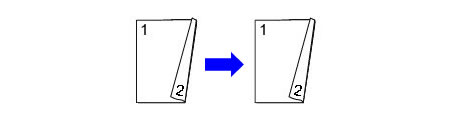
-
2-puolisesta sivusta tehdään yksi 2-puolinen kopio dokumentinsyöttölaitteella (ADS)
- 2-puolisesta sivusta tehdään yksi 2-puolinen kopio valotustasolla
2-puolisesta sivusta tehdään yksi 2-puolinen kopio dokumentinsyöttölaitteella (ADS)
-
Aseta dokumentit kuvapuoli ylöspäin ADS:ään.
-
Paina
 (Copy).
(Copy).
-
Anna haluamasi kopioiden määrä.
-
Paina Lisäasetukset (Options).
-
Jos haluat lajitella useita kopioita, tuo näyttöön Pinoa/Lajitt. painamalla nuoli ylös- tai alas-näppäimiä.
-
Paina Pinoa/Lajitt. (Stack/Sort).
-
Paina Lajittele.
-
Valitse nuoli ylös ja alas-näppäimillä 2-puol. kopio (2-sided Copy).
-
Paina 2-puol. kopio.
-
Valitse nuoli ylös ja alas-näppäimillä miltä sivulta 2-puolinen kopio käännetään: Pysty, pitkän reunan kääntö, Vaaka, pitkän reunan kääntö, Pysty, lyhyen reunan kääntö tai Vaaka, lyhyen reunan kääntö.
Vaaka Pysty 

-
Tarkista asetukset kosketusnäytöllä ja paina OK.
- Paina Mono Start tai Colour Start. Laite aloittaa skannauksen.
-
ÄLÄ koske tulostettuihin sivuihin, kunnes ne ovat tulleet toisen kerran ulos. Laite tulostaa ja poistaa ensimmäisen puolen ja vetää sitten paperin takaisin toisen puolen tulostamista varten.
-
Jos paperi juuttuu, paina vaiheen 9 jälkeen Edistynyt (Advanced), ja paina juuttumisen estoasetusta: 2-puolinen 1 tai 2-puolinen 2.
2-puolinen 1 hidastaa tulostusta ja antaa musteelle aikaa kuivua.
2-puolinen 2 hidastaa tulostusta ja saa aikaan vaaleampaa tulostusjälkeä.
2-puolisesta sivusta tehdään yksi 2-puolinen kopio valotustasolla
-
Aseta asiakirja valotustasolle.

-
Laske valotustason kansi alas.
-
Paina
 (Copy).
(Copy).
-
Anna haluamasi kopioiden määrä.
-
Paina Lisäasetukset (Options).
-
Jos haluat lajitella useita kopioita, tuo näyttöön Pinoa/Lajitt. painamalla nuoli ylös- tai alas-näppäimiä.
-
Paina Pinoa/Lajitt. (Stack/Sort).
-
Paina Lajittele.
-
Valitse nuoli ylös ja alas-näppäimillä 2-puol. kopio (2-sided Copy).
-
Paina 2-puol. kopio.
-
Valitse nuoli ylös ja alas-näppäimillä miltä sivulta 2-puolinen kopio käännetään: Pysty, pitkän reunan kääntö, Vaaka, pitkän reunan kääntö, Pysty, lyhyen reunan kääntö tai Vaaka, lyhyen reunan kääntö.
(Pitkän reunan kääntö) Vaaka Pysty 

(Lyhyen sivun kääntö) Vaaka Pysty 

-
Tarkista asetukset kosketusnäytöllä ja paina OK.
-
Paina Mono Start tai Colour Start.
-
Näytölle tulee ilmoitus: Käännä asiakirja (tai vaihda kirjan sivua) ja paina [Skannaa]. Kun olet valmis, paina [Valmis] (Turn over the document (or Flip the book), then press [Scan]. When you finish, press [Complete].)
Aseta seuraava sivu valotustasolle ja paina Skannaa. Paina OK. Laite aloittaa tulostuksen.

- Jos painoit Lajittele useita kopioita varten, toista vaihe 14 kunkin seuraavan sivun osalta. Kun kaikki sivut on skannattu, paina Valmis.
-
ÄLÄ koske tulostettuihin sivuihin, kunnes ne ovat tulleet toisen kerran ulos. Laite tulostaa ja poistaa ensimmäisen puolen ja vetää sitten paperin takaisin toisen puolen tulostamista varten.
-
Jos paperi juuttuu, paina vaiheen 10 jälkeen Edistynyt (Advanced), ja paina juuttumisen estoasetusta: 2-puolinen 1 tai 2-puolinen 2.
2-puolinen 1 hidastaa tulostusta ja antaa musteelle aikaa kuivua.
2-puolinen 2 hidastaa tulostusta ja saa aikaan vaaleampaa tulostusjälkeä.
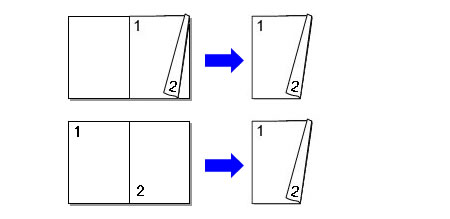
-
Aseta asiakirja.
Ensimmäinen sivu on vasen Ensimmäinen sivu on oikea 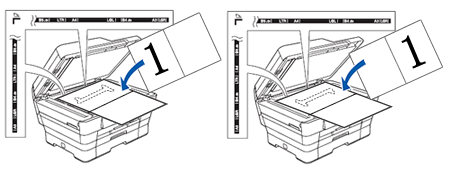
-
Laske valotustason kansi alas.
-
Paina
 (Copy).
(Copy).
-
Anna haluamasi kopioiden määrä.
-
Paina Lisäasetukset (Options).
-
Jos haluat lajitella useita kopioita, tuo näyttöön Pinoa/Lajitt. painamalla nuoli ylös- tai alas-näppäimiä.
-
Paina Pinoa/Lajitt. (Stack/Sort).
-
Paina Lajittele.
-
Valitse nuoli ylös ja alas-näppäimillä 2-puol. kopio (2-sided Copy).
-
Paina 2-puol. kopio.
-
Valitse nuoli ylös ja alas-näppäimillä miltä sivulta 2-puolinen kopio käännetään: 1-puolinen->2-puolinen Lyhyen reunan kääntö.
-
Paina 1-puolinen->2-puolinen Lyhyen reunan kääntö.
-
Tarkista asetukset kosketusnäytöllä ja paina OK.
-
Paina Mono Start tai Colour Start.
-
Näytölle tulee ilmoitus: Käännä asiakirja (tai vaihda kirjan sivua) ja paina [Skannaa]. Kun olet valmis, paina [Valmis] (Turn over the document (or Flip the book), then press [Scan]. When you finish, press [Complete].)
Aseta seuraava sivu valotustasolle ja paina Skannaa. Paina OK. Laite aloittaa tulostuksen.
Seuraava sivu on vasen Seuraava sivu on oikea 
- Jos painoit Lajittele useita kopioita varten, toista vaihe kunkin seuraavan sivun osalta. Kun kaikki sivut on skannattu, paina Valmis.
-
ÄLÄ koske tulostettuihin sivuihin, kunnes ne ovat tulleet toisen kerran ulos. Laite tulostaa ja poistaa ensimmäisen puolen ja vetää sitten paperin takaisin toisen puolen tulostamista varten.
-
Jos paperi juuttuu, paina vaiheen 10 jälkeen Edistynyt (Advanced), ja paina juuttumisen estoasetusta: 2-puolinen 1 tai 2-puolinen 2.
2-puolinen 1 hidastaa tulostusta ja antaa musteelle aikaa kuivua.
2-puolinen 2 hidastaa tulostusta ja saa aikaan vaaleampaa tulostusjälkeä.
Sisältöpalaute
Auta meitä parantamaan tukea antamalla palautetta alla.
